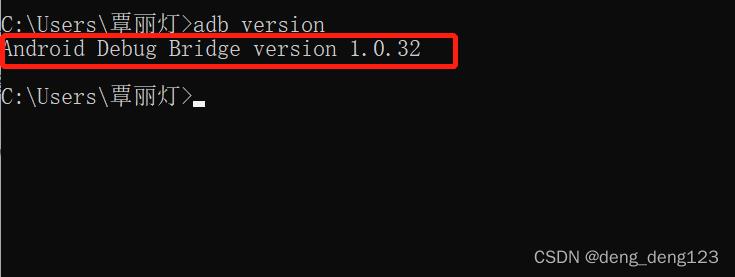手机连接adb的两种方法
Posted deng_deng123
tags:
篇首语:本文由小常识网(cha138.com)小编为大家整理,主要介绍了手机连接adb的两种方法相关的知识,希望对你有一定的参考价值。
前置条件:
- 电脑已安装adb环境
- 手机已开启开发者模式-usb调试模式
检查adb是否已安装:
win+R进入cmd,输入adb version,有版本号显示就是已安装,如图:
手机开发者模式打开方法:
1、设置-我的设备-设备信息-连续多次点击手机版本(注意:是手机版本,不是系统版本),打开成功界面会弹出:您已进入开发者模式/您已处于开发者模式提示信息
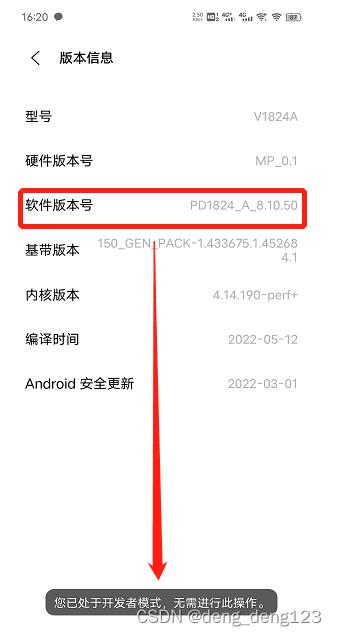
2、返回设置首页-更多设置,找到开发者模式,打开并开启usb调试
手机连接adb方法一:数据线连接
- 数据线连接手机和电脑
- 手机弹出是否允许连接询问窗口,选择允许
- win+R进入cmd,输入adb devices,有设备信息显示就是连接成功了
手机连接adb方法二:无线连接(wifi)
- 手机和电脑连接同一个局域网
- win+R进入cmd,输入adb connect+手机ip地址,有设备信息显示就是连接成功了
备注:如使用该方法无法连接成功,可先使用方法一进行连接,连上后cmd窗口输入adb tcpip 5555 (确定pc端和手机通讯的端口),最后按照方法二进行连接,就可以连接上了
上述两种方法亲测有效,各位小伙伴赶紧去试一下吧~~~如转载请注明出处!
adb 连接 Android 手机的两种方式
前言
//
随着现在移动端技术的突飞猛进,导致现在市场上,APP应用数不胜数,那对于测试工程师而言,对于APP的测试,那基本就是一个必修课了。
今天,我就来给大家介绍一下,adb 连接 Android 手机的两种方式。
1
USB线连接手机
1、先使用USB线,连接PC和手机
2、通过PC给手机安装adb驱动,下载好安装驱动的工具,并打开,此时,工具是没有检索到手机的。
3、开启手机的开发者选项,并将USB调试开启
4、 此时刷新你的驱动安装工具,工具上就显示你的手机了
ps:如果你开启了USB调试后,依然没办法显示你的手机,请换一根数据线。
5、选中你的手机,点击install,进行驱动安装
6、安装完成后,就会提示你,adb驱动已经安装成功
7、打开cmd命令行(快捷方式win + r),输入 adb devices,就可以看到你已经连接上手机了
2
通过WiFi连接手机
1、先使用USB线,连接PC和手机
2、开启手机的开发者选项,并将USB调试开启
3、打开cmd命令行(快捷方式win + r),输入adb tcpip 5555,就会重启adb监听的端口5555
4、此时可以断开USB连接了
5、进入手机的WIFI连接,进入连接属性,查看手机的ip
6、打开cmd命令行(快捷方式win + r),输入adb connect 192.168.0.106:5555(这个ip为自己手机的ip,其实5555是可以省略的,我就没有写)
PS:如果你输入adb connect 192.168.0.106(这个ip为自己手机的ip)
提示:unable to connect to 192.168.0.106:5555
请操作第1,2,3步骤
以上是关于手机连接adb的两种方法的主要内容,如果未能解决你的问题,请参考以下文章